iPhone 11, 12, 13 पर इनकमिंग कॉल्स का वॉल्यूम एडजस्ट करने से आपको आरामदायक अनुभव मिलता है और आपकी सुनने की क्षमता भी सुरक्षित रहती है। कॉल वॉल्यूम एडजस्ट करने का तरीका जानने के लिए यह लेख पढ़ें!
 |
iPhone इनकमिंग कॉल वॉल्यूम एडजस्ट करने के 5 तरीके जो आपको पता होने चाहिए
अगर आप अक्सर वॉल्यूम कम होने के कारण महत्वपूर्ण जानकारी मिस कर देते हैं, तो चिंता न करें! नीचे दिए गए iPhone 11, 12 और 13 पर कॉल वॉल्यूम एडजस्ट करने के तरीके से, आप इस समस्या को जल्दी ठीक कर सकते हैं।
iPhone पर भौतिक कुंजियों का उपयोग करके कॉल वॉल्यूम को प्रभावी ढंग से कैसे समायोजित करें
हालाँकि iPhone 12 सीरीज़ ने ऑडियो क्वालिटी में काफ़ी सुधार किया है, फिर भी कॉल वॉल्यूम एडजस्ट करना ज़रूरी है। कॉल के दौरान, फ़ोन के बाईं ओर एडजस्टमेंट बटन ढूंढें। वॉल्यूम कम करने के लिए माइनस (-) बटन और वॉल्यूम बढ़ाने के लिए प्लस (+) बटन दबाएँ।
यह iPhone 12 के लिए वॉल्यूम समायोजित करने का एक सरल तरीका है, जो उन उपकरणों पर लागू होता है जिन्हें जेलब्रेक नहीं किया गया है।
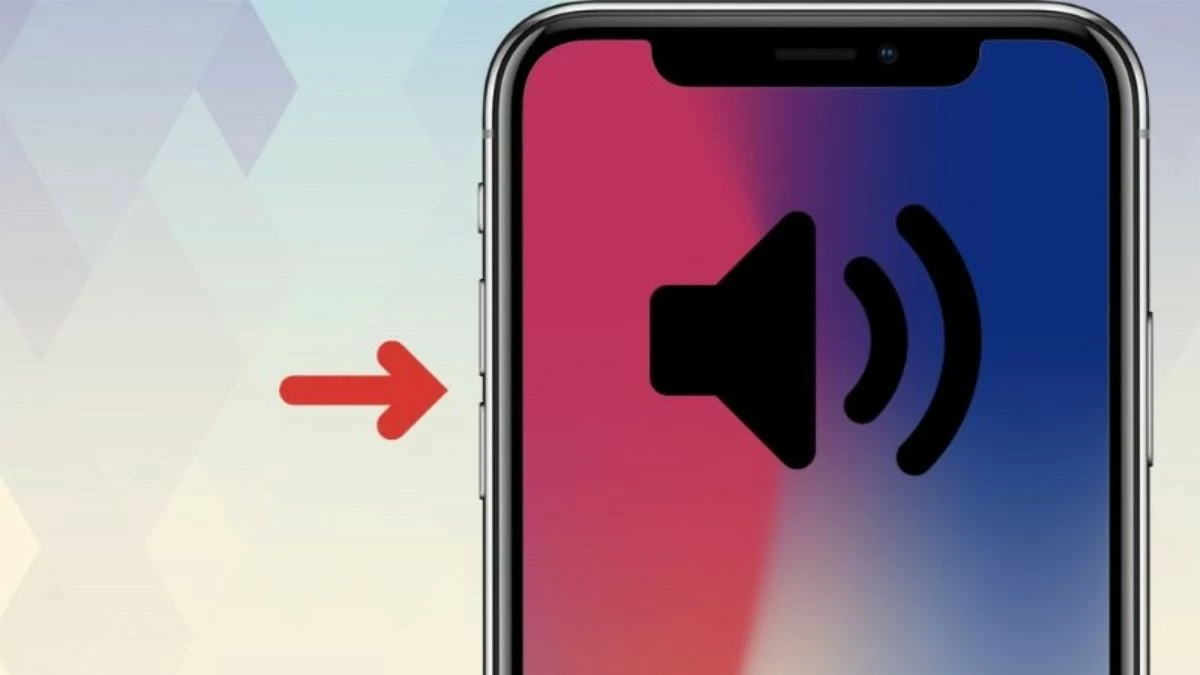 |
कंट्रोल सेंटर का उपयोग करके iPhone कॉल वॉल्यूम कैसे समायोजित करें
भौतिक कुंजियों का उपयोग करने के अलावा, आप नियंत्रण केंद्र के माध्यम से कॉल वॉल्यूम को भी निम्नानुसार समायोजित कर सकते हैं:
चरण 1: नियंत्रण केंद्र खोलने के लिए स्क्रीन के नीचे से ऊपर की ओर स्वाइप करें।
चरण 2: दाईं ओर स्पीकर आइकन देखें।
चरण 3: अंत में, आपको अपनी इच्छानुसार कॉल वॉल्यूम बढ़ाने या घटाने के लिए बस ऊपर या नीचे स्वाइप करना होगा।
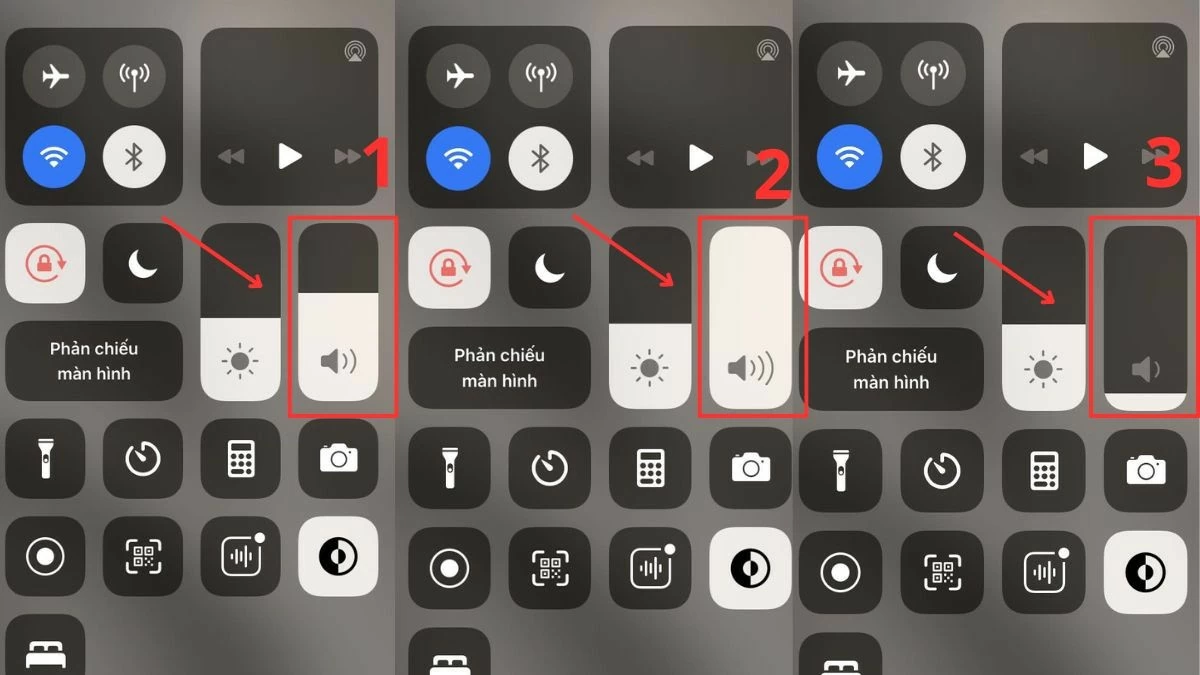 |
iPhone पर क्विक सेटिंग्स में इनकमिंग कॉल वॉल्यूम कैसे समायोजित करें
किसी भी महत्वपूर्ण जानकारी को न चूकने के लिए, आइए जानें कि सेटिंग्स अनुभाग में iPhone पर आने वाली कॉल की मात्रा को सरलता और शीघ्रता से कैसे समायोजित किया जाए:
चरण 1: होम स्क्रीन पर गियर आइकन (सेटिंग्स) पर टैप करें।
चरण 2: फिर, साउंड्स और हैप्टिक्स पर जाएं।
चरण 3: रिंगर और नोटिफिकेशन स्लाइडर ढूंढें, फिर वॉल्यूम को अपनी इच्छानुसार समायोजित करने के लिए स्लाइडर को बाएँ या दाएँ खींचें। यह विधि आपको वॉल्यूम का पूर्वावलोकन करने की अनुमति देती है ताकि आप उसके अनुसार समायोजन कर सकें।
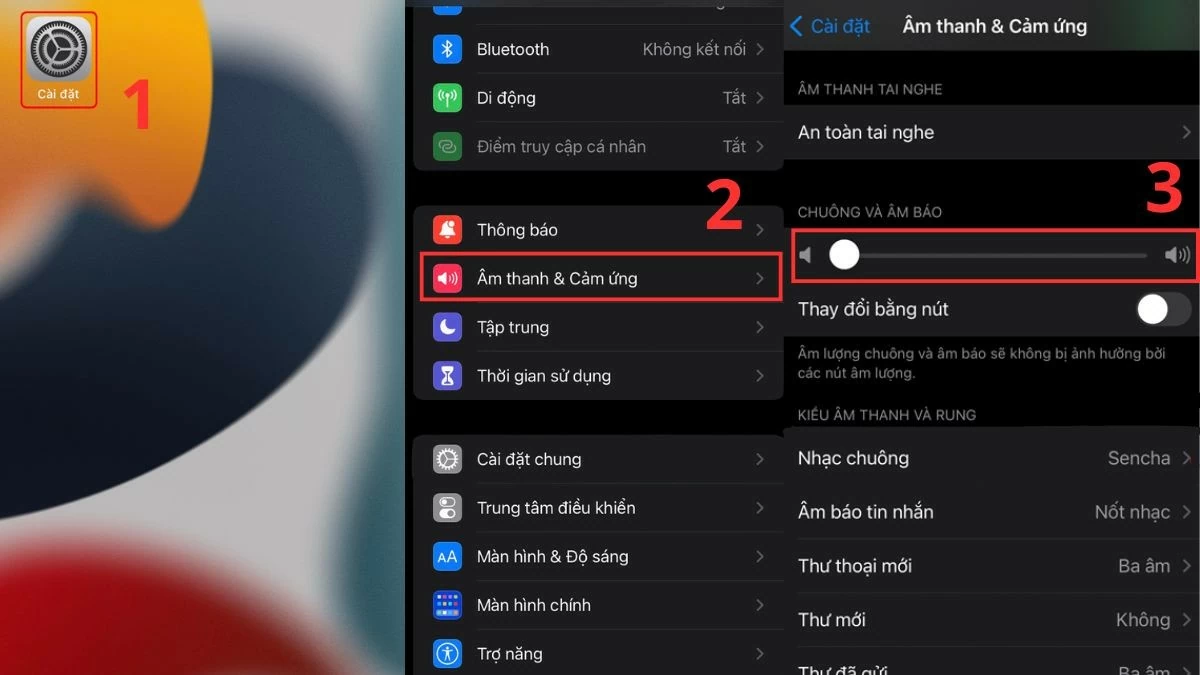 |
इनकमिंग कॉल की वॉल्यूम समायोजित करने के लिए वॉल्यूम एम्पलीफायर ऐप का उपयोग कैसे करें
अगर आप अपने iPhone पर इनकमिंग कॉल्स की आवाज़ बढ़ाने का तरीका ढूंढ रहे हैं, तो वॉल्यूम एम्पलीफायर ऐप एक बेहतरीन विकल्प है। यह ऐप कॉल की आवाज़ को डिफ़ॉल्ट स्तर से दोगुना तक बढ़ा सकता है, जो सुनने में दिक्कत वाले लोगों के लिए बहुत उपयोगी है।
इसके अलावा, इस एप्लिकेशन को इंस्टॉल करना और इस्तेमाल करना बेहद आसान है, यहाँ तक कि उन लोगों के लिए भी जो तकनीक से परिचित नहीं हैं। आपको बस एक अकाउंट बनाना है और एप्लिकेशन में दिए गए निर्देशों का पालन करके तुरंत स्पष्ट और स्पष्ट कॉल का अनुभव करना है।
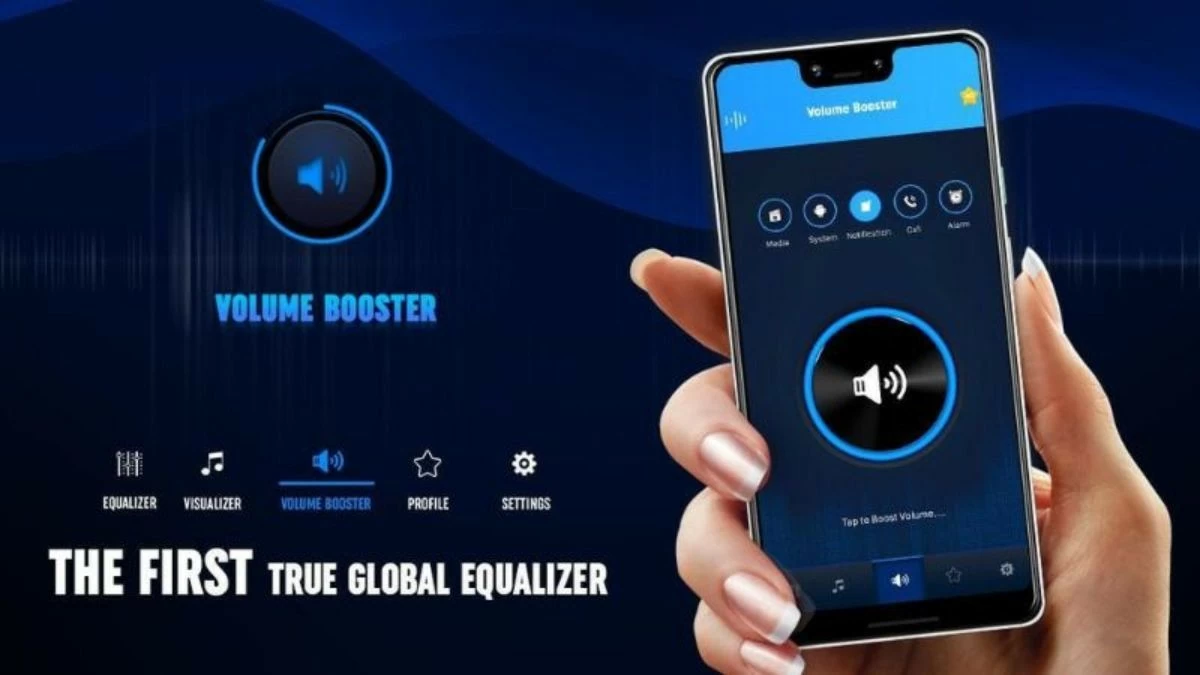 |
iPhone पर प्रत्येक व्यक्ति के लिए कॉल वॉल्यूम आसानी से समायोजित करें
iPhone अब आपको हर कॉन्टैक्ट के लिए कॉल वॉल्यूम कस्टमाइज़ करने की सुविधा देता है, जिससे यह जानना आसान हो जाता है कि कौन कॉल कर रहा है। अपने कॉल अनुभव को और भी मज़ेदार बनाने का तरीका यहां बताया गया है:
चरण 1: संपर्क ऐप खोलें और उस व्यक्ति का नाम चुनें जिसकी ध्वनि आप समायोजित करना चाहते हैं।
चरण 2: संपर्क जानकारी वाला पृष्ठ दिखाई देगा। फिर, स्क्रीन के ऊपरी दाएँ कोने में "संपादित करें" बटन पर क्लिक करें।
चरण 3: अंत में, रिंगटोन्स पर जाकर अधिसूचना ध्वनि और कंपन पैटर्न को अपनी पसंद के अनुसार समायोजित करें, और आपका काम हो गया!
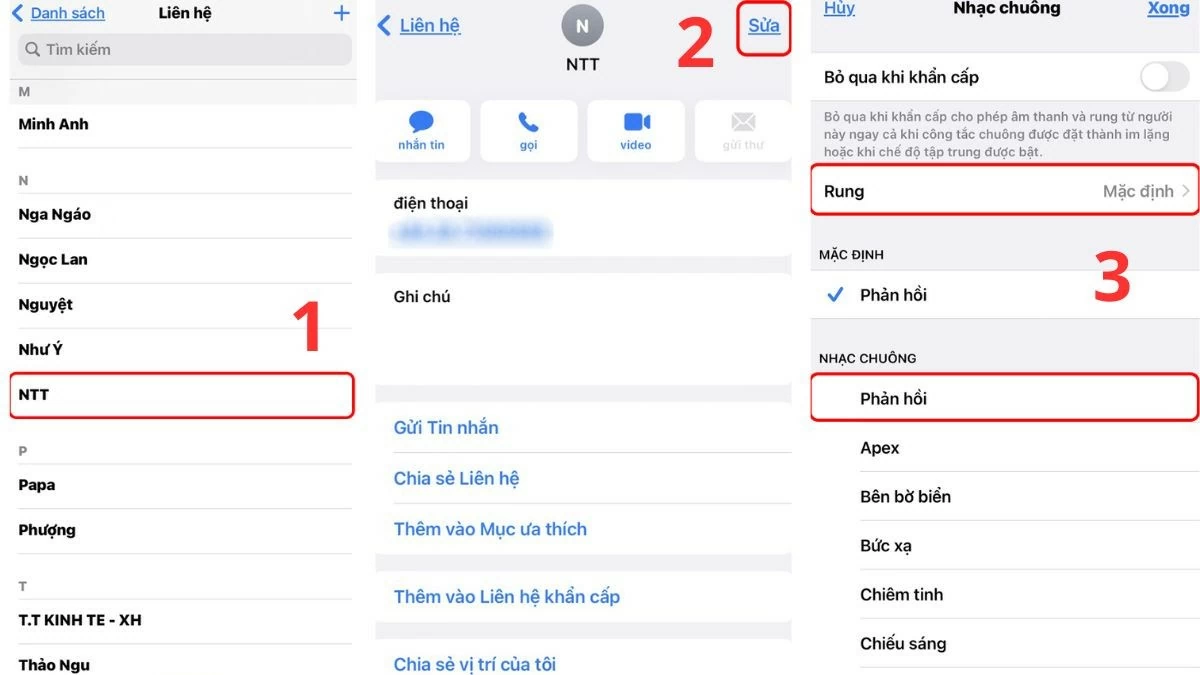 |
उपरोक्त लेख में iPhone 11, 12, 13 के लिए इनकमिंग कॉल्स का वॉल्यूम सरल और प्रभावी ढंग से समायोजित करने के बारे में उपयोगी जानकारी संकलित की गई है। इन वॉल्यूम समायोजन विधियों की बदौलत, अब आपको महत्वपूर्ण जानकारी छूटने और अपने काम पर असर पड़ने की चिंता नहीं रहेगी।
[विज्ञापन_2]
स्रोत




![[फोटो] तूफान संख्या 11 के प्रसार के बाद बाक निन्ह में कई बांध नष्ट हो गए](https://vphoto.vietnam.vn/thumb/1200x675/vietnam/resource/IMAGE/2025/10/15/1760537802647_1-7384-jpg.webp)
![[फोटो] महासचिव टो लैम 18वीं हनोई पार्टी कांग्रेस में भाग लेते हुए, कार्यकाल 2025-2030](https://vphoto.vietnam.vn/thumb/1200x675/vietnam/resource/IMAGE/2025/10/16/1760581023342_cover-0367-jpg.webp)

![[फोटो] 15वीं राष्ट्रीय सभा के 10वें सत्र पर सरकारी पार्टी समिति की स्थायी समिति और राष्ट्रीय सभा की पार्टी समिति की स्थायी समिति का सम्मेलन](https://vphoto.vietnam.vn/thumb/1200x675/vietnam/resource/IMAGE/2025/10/15/1760543205375_dsc-7128-jpg.webp)
















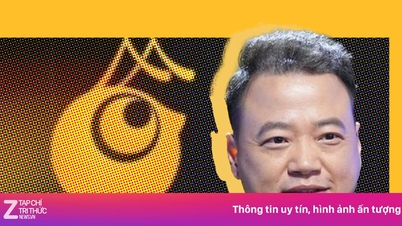













![[वीडियो] ट्रिपएडवाइजर ने निन्ह बिन्ह के कई प्रसिद्ध आकर्षणों को सम्मानित किया](https://vphoto.vietnam.vn/thumb/402x226/vietnam/resource/IMAGE/2025/10/16/1760574721908_vinh-danh-ninh-binh-7368-jpg.webp)

































































टिप्पणी (0)